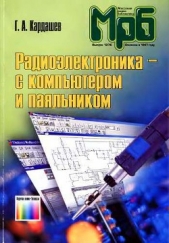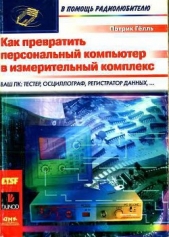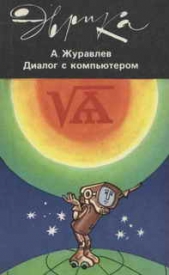С компьютером на ты. Самое необходимое

С компьютером на ты. Самое необходимое читать книгу онлайн
Рассказывается о работе в операционной системе Windows (на примере версий XP и 7), текстовом редакторе Word 2010 и других приложениях, необходимых каждому пользователю: архиваторах, антивирусах и программах для просмотра видео и прослушивания музыки (Winamp, QuickTime Pro). Большое внимание уделяется работе в Интернете. Рассказывается о программах для просмотра Web-страниц, об электронной почте, а также о различных полезных приложениях для работы в сети — менеджерах закачек файлов, ICQ, Windows Live Messenger, MSN и многих других. Во втором издании рассмотрена новая ОС — Windows 7, а также последние версии приложений для пользователей.
Для начинающих пользователей ПК.
Внимание! Книга может содержать контент только для совершеннолетних. Для несовершеннолетних чтение данного контента СТРОГО ЗАПРЕЩЕНО! Если в книге присутствует наличие пропаганды ЛГБТ и другого, запрещенного контента - просьба написать на почту [email protected] для удаления материала

♦ Клавиатура. Как говорил программист в известном флеш-ролике, «клавиатура — это такая большая штука с множеством кнопок, на мышке всего две кнопки, и она катается по столу». Клавиатура, действительно, представляет собой прямоугольную панель с большим количеством клавиш. Стандартная клавиатура несет 102 клавиши, однако многие фирмы выпускают сейчас «навороченные» модели с дополнительными возможностями — инфракрасные беспроводные (у которых отсутствует провод, и все данные передаются с помощью инфракрасного сигнала, как у пульта дистанционного управления телевизором), а также такие, у которых кроме основных клавиш присутствуют и вспомогательные — для быстрого вызова текстового редактора, калькулятора, программы для чтения электронной почты, Проводника и многого другого. Следует отметить, что расположение букв русского алфавита на клавиатуре идентично расположению оных на пишущей машинке, поэтому, если у вас имеется опыт машинописного набора текстов, освоить набор на компьютере будет значительно легче.
♦ Мышь. Очень нужная вещь в хозяйстве любого уважающего себя компьютерщика. Множество действий совершается с помощью этого манипулятора. На мышках обычно расположены несколько кнопок (2 и более, это зависит от конкретной модели) и одно или два колесика.
Кроме того, мыши выпускаются оптические и лазерные. Все данные о движении передаются в компьютер с помощью оптического сенсора или лазера. Лазерные мыши отличаются повышенной чувствительностью, это идеальный вариант не только для работы, но и для компьютерных игр, где необходима быстрая реакция игрока на происходящие события.
Еще не могу не упомянуть о беспроводных мышках — они работают от одной или двух пальчиковых батареек или аккумуляторов. Все данные передаются в компьютер с помощью инфракрасного сигнала.
♦ Колонки. Если компьютер оборудован звуковой картой, динамики — необходимая вещь для прослушивания музыки или звуковой дорожки к фильму (если вы используете своего верного железного друга еще и как видеомагнитофон). Кроме обычных маленьких колонок в продаже имеются различные Dolby-системы, состоящие из сабвуфера и нескольких колонок, что превращает ПК в настоящий домашний кинотеатр — особенно это впечатляет при просмотре фильмов и времяпрепровождении за компьютерными играми.
♦ Системный блок. Здесь-то и «бьется сердце» компьютера. Внутри системного блока расположена куча всяких деталей, которые и обеспечивают работу нашего «домашнего любимца». Разберемся, что же там есть такого интересного.
• Материнская плата — или, как ее называют компьютерщики, «мама». На ней устанавливается процессор, оперативная память, видеокарта, звуковая карта и, при необходимости, сетевая карта, модем, ТВ-тюнер и прочие компьютерные радости. Как много новых и непонятных слов, верно? Давайте теперь обо всем чуть подробнее.
• Процессор — это и есть «сердце» компьютера (рис. 1.2).

Он находится на материнской плате и охлаждается с помощью вентилятора. Процессоры различаются по тактовой частоте и по количеству ядер: процессоры бывают одноядерные, двухъ- ядерные и четырехъядерные — чем больше ядер, тем процессор быстрее и эффективнее работает. Что касается тактовой частоты домашних компьютеров, она уже давно преодолела планку 3 ГГц. Когда вы будете читать эти строки, возможно, процессоры будут еще мощнее — новые, более мощные процессоры появляются очень быстро, счет идет на месяцы. Особенно разориться на хороший процессор придется, если вы собираетесь использовать свой компьютер в игровых целях. Как показывает практика, в этом случае модернизацию компьютера приходится проводить примерно раз в полтора-два года.
• Оперативная память — небольшая платка, которая также устанавливается на материнскую плату. Именно в оперативной памяти записываются все текущие процессы, которые вы выполняете на своей машине. Память различается по объему, который измеряется в мегабайтах (Мбайт). На современных компьютерах, в среднем, стоит от 512 до 4096 Мбайт оперативной памяти. Этого объема хватает для нормального функционирования машины. Большого количества оперативной памяти требуют современные компьютерные игры, запросы которых к «железу» растут очень быстро.
• Видеокарта. С помощью видеокарты изображение выводится на монитор. Самые известные на сегодняшний день производители видеокарт — компании NVIDIA и ATI. Первая известна своей линейкой GeForce, вторая — ATI Radeon. Видеокарты отличаются количеством памяти, мощностью и… конечно, ценой. Впрочем, в плане последней, компьютерный рынок похож на любой другой — новые модели стоят дорого, потом, как только появляется что-то новое из этой серии, начинают дешеветь. Видеокарты двух-трехлетней давности продаются по вполне доступным ценам и подойдут вам, если вы собираетесь использовать компьютер лишь для работы. Другое дело, если вы покупаете ПК для игр — в таком случае не помешает раскошелиться на хорошую видеокарту. Средняя видеокарта сейчас стоит в пределах 50150 долларов, более старая — в пределах 20–40 долларов, за новую придется отдать кругленькую сумму в 400–500 долларов. Впрочем, то, что сейчас продается по заоблачным ценам, через год-полтора будет в два, а то и в три раза дешевле.
• Звуковая карта — «отвечает» за звук на вашем ПК. Звуковые карты различаются по производительности и количеству каналов выхода. Простые звуковые карты обеспечивают звучание в режиме стерео и запись с микрофона. Если вы предпочитаете объемный звук Dolby Surround 5.1, советую обратить внимание на более дорогие модели — звуковая карта для хорошего объемного звучания стоит в пределах 3–5 тыс. руб. Правда, чтобы почувствовать всю глубину и красоту звука, придется приобрести и хорошую Dolby-систему.
• Модем — обеспечивает возможность подключения к Интернету посредством телефонной линии [1]. Модемы бывают внешние (рис. 1.3) и внутренние (рис. 1.4).


Внутренний модем устанавливается на материнскую плату, внешний модем — отдельное устройство, которое подключается через порт на задней стороне системного блока. Кроме обычных модемов существуют еще и ADSL-модемы (рис. 1.5), обеспечивающие выход в Интернет по так называемой технологии ADSL. Более подробный разговор о модемах у нас будет в главе 5.

• Дисковод — устройство ввода/вывода информации. С его помощью можно переносить небольшие объемы информации с одного компьютера на другой. Для этого необходима дискета (рис. 1.6), именно на нее записываются все необходимые данные. Дискета вставляется в дисковод лицевой стороной вверх. Чтобы извлечь дискету, нажмите кнопку под дисководом. Дискету можно защитить от записи, поставив в нижнее положение переключатель в правой нижней части дискеты.

Дискеты бывают трехдюймовые и пятидюймовые. В продаже дискеты уже не встречаются, впрочем, у бывалых компьютерщиков это чудо технологической мысли можно отыскать где-нибудь на далекой полке. Типа музейного экспоната.
Вместо дискет, которые вмещают очень мало информации, могу порекомендовать флеш-диски (Flash Drive) типа показанного на рис. 1.7.

Очень удобные устройства и не очень дорогие, а информации вмещают в несколько десятков, а то и сотен раз больше. В настоящее время распространены флеш-диски объемом 4, 8, 16, 32 и 64 Гбайта [2]. Такое устройство подключается через специальный порт и без труда определяется современными операционными системами. Вы подключаете флеш-диск к компьютеру, копируете на него нужную информацию и затем отключаете.